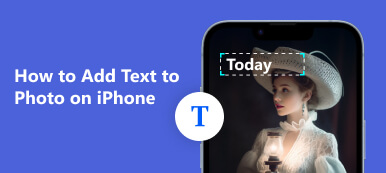Hoy en día la gente tiene necesidades más complicadas en cuanto a la edición de imágenes. A veces es posible que desees eliminar un texto de una imagen. Este artículo le guiará a través del proceso de editar texto en una imagen JPEG usando varios métodos.

- Parte 1. Cómo extraer/eliminar texto de JPEG
- Parte 2. Cómo editar texto en una imagen JPEG
- Parte 3. Preguntas frecuentes sobre la eliminación de texto de una imagen JPEG
Parte 1. Cómo extraer/eliminar texto de JPEG
Apeaksoft
Eliminador de marcas de agua gratuito de Apeaksoft es definitivamente una buena alternativa que nos encantaría recomendar si desea eliminar el texto de JPEG en línea directamente. Le permite editar la imagen directamente incluso si no posee ningún conocimiento profesional de edición de imágenes. Esta aplicación también admite no solo JPEG sino también PNG, GIF, etc. y utiliza algoritmos de inteligencia artificial para eliminar el texto o el logotipo de manera rápida y efectiva para ahorrarle mucho tiempo en conversiones y ediciones básicas. Por lo tanto, puede omitir todos los procesos mencionados anteriormente para convertir las imágenes en documentos y editarlos posteriormente.
Este sitio web es 100% seguro y gratuito y no es necesario descargar ni instalar el software para editar la imagen. No hay ningún cargo por eliminar marcas de agua, sin importar cuántas imágenes desee procesar. Los eliminará en cuestión de segundos. Y créame, la interfaz es intuitiva, así que no se preocupe si se sentirá confundido al principio.

Paso 1 Cargue la imagen desde la unidad o carpeta.
Paso 2 Utilice un pincel para marcar el texto o el área de la marca de agua.
Paso 3 A continuación, haga clic en Eliminar esperar hasta que se procese. Si el resultado es satisfactorio, haga clic en Descargar! ¡Aquí tienes! Ahora tienes una imagen directamente sin el molesto texto que no deseas.
iMyFone
iMyFone es otro software que te permite eliminar textos, firmas o logotipos de videos e imágenes. Sin embargo, este es un software creado principalmente para Windows y primero debe descargar el programa en su escritorio. Pero funciona bien tanto en imágenes como JPEG como en vídeos como MP4 y es ideal tanto para principiantes como para expertos.

Paso 1 Primero descargue e instale el software en su computadora.
Paso 2 Seleccione Eliminar marca de agua de imagen y cargue el archivo del que desea eliminar o extraer el texto. Podría ser JPEG/PNG/GIF, etc.
Paso 3 Haga clic en el Herramienta de selección para marcar el área de texto.
Paso 4 Haga Clic en Eliminar ahora y espera unos segundos el texto desaparecerá de la imagen.
Paso 5 Si lo encuentras bien, toca el Exportar del botón.
Parte 2. Cómo editar texto en una imagen JPEG
Debes saber que un archivo JPEG por sí solo no permite editar los textos que contiene. Es esencial comprender que JPEG es sólo un formato de imagen que admite un espectro completo de colores. Abrir una imagen JPEG en Microsoft Word y realizar cambios en el texto parece imposible, pero en realidad hemos encontrado dos formas sencillas de realizar el trabajo. Aquí se explica cómo extraer o editar texto de una imagen JPEG.
Usando una herramienta de OCR en línea
Paso 1 Visite la OCR sitio web. Es gratis y tampoco es necesario registrarse.
Paso 2 Haga clic en Subir archivo para seleccionar la imagen que desea ajustar. Luego haga clic Convertir para iniciar el proceso y puede tardar unos segundos en completarse.
Paso 3 Descargue el resultado y debería tener un formato de Word editable.
Paso 4 ¡Entonces puedes editar o eliminar el texto en Word! Si al final quieres un JPEG, puedes guardar Word como JPEG.

JPEG a Word
Para editar texto JPG en Microsoft Word, el método más utilizado es convertir JPEG al formato editable de Word. Para ello, también puedes utilizar un conversor de JPG a Word.
Encuentre un convertidor de JPG a Word en línea. Hay muchos sitios web gratuitos a tu disposición y puedes simplemente cargar el archivo JPEG. Entonces sólo tienes que esperar hasta que se complete la conversión. Luego podrás editar el texto de la imagen en formato Word.
Imprima el JPEG en un PDF y en Word
Si no confía en estas herramientas en línea o no quiere molestarse, conéctese; la impresión también es un método común. Le mostraremos cómo convertir JPEG a PDF imprimiendo y, finalmente, obtener un documento editable convirtiendo PDF a Word.
Paso 1 Abra el archivo JPEG y haga clic en el icono de imprimir. Busque la configuración de la impresora y haga clic en ella.
Paso 2 Aparecerá un menú y seleccione Microsoft Imprimir a PDF.
Paso 3 Haga clic en el Imprimir y cambie el nombre del PDF exportado. Luego, el archivo se guardará automáticamente en la ubicación deseada.

Paso 4 Luego busque su archivo PDF y haga clic derecho sobre él. Seleccionar Abrir con > . ¡Aquí tienes! Ahora tienes un formato Word sin necesidad de conectarte a Internet.
Otras lecturas:Parte 3. Preguntas frecuentes sobre la eliminación de texto de una imagen JPEG
¿Se puede editar el texto de la imagen?
Sí, con una herramienta adecuada como Apeaksoft Watermark Remover, puedes eliminar texto de imágenes en cuestión de segundos. Solo necesita cargar su imagen y eliminar el texto existente utilizando la herramienta de eliminación impulsada por IA.
¿Cuál es la diferencia entre JPG y JPEG?
En realidad, no existen diferencias entre los formatos JPG y JPEG. JPG y JPEG son dos extensiones de archivo equivalentes y ambas se refieren al mismo formato de imagen digital.
¿Cuál es el significado del formato JPG?
JPG o JPEG significa Joint Photographic Experts Group, que es un formato de archivo comúnmente utilizado para la compresión de imágenes digitales hasta una proporción de 10:1 sin comprometer la calidad de la imagen.
Conclusión
A menudo necesitamos eliminar texto no deseado de una imagen. Hemos analizado las estrategias más efectivas para eliminar este tipo de textos de su imagen. Crear una imagen hermosa sin textos molestos será bastante fácil si adquieres las herramientas y métodos mencionados en este artículo. Apeaksoft es realmente una herramienta fácil de usar para principiantes si desea lograr resultados profesionales fácilmente sin gastar un centavo. Esperamos que este artículo pueda ayudarle a ahorrar algo de tiempo enseñándole cómo eliminar texto de una imagen sin eliminar el fondo. ¡Gracias por leer!



 iPhone Data Recovery
iPhone Data Recovery Recuperación del sistema de iOS
Recuperación del sistema de iOS Respaldo y restauración de datos de iOS
Respaldo y restauración de datos de iOS Grabadora de pantalla iOS
Grabadora de pantalla iOS MobieTrans
MobieTrans Transferencia de iPhone
Transferencia de iPhone borrador de iPhone
borrador de iPhone Transferencia de WhatsApp
Transferencia de WhatsApp Desbloqueador de iOS
Desbloqueador de iOS Convertidor HEIC gratuito
Convertidor HEIC gratuito Cambiador de ubicación de iPhone
Cambiador de ubicación de iPhone Recuperación de Android
Recuperación de Android Extracción de datos de Android rotos
Extracción de datos de Android rotos Respaldo y restauración de datos de Android
Respaldo y restauración de datos de Android Transferencia de teléfono
Transferencia de teléfono Recuperación de datos
Recuperación de datos Blu-ray
Blu-ray Mac Cleaner
Mac Cleaner DVD Creator
DVD Creator PDF Converter Ultimate
PDF Converter Ultimate Restablecer contraseña de Windows
Restablecer contraseña de Windows Espejo del teléfono
Espejo del teléfono Video Converter Ultimate
Video Converter Ultimate Editor de vídeo
Editor de vídeo Grabador de pantalla
Grabador de pantalla PPT to Video Converter
PPT to Video Converter slideshow Maker
slideshow Maker Video Converter gratuito
Video Converter gratuito Grabador de pantalla gratis
Grabador de pantalla gratis Convertidor HEIC gratuito
Convertidor HEIC gratuito Compresor de video gratis
Compresor de video gratis Compresor de PDF gratis
Compresor de PDF gratis Free Audio Converter
Free Audio Converter Grabador de audio gratuito
Grabador de audio gratuito Video Joiner gratuito
Video Joiner gratuito Compresor de imagen libre
Compresor de imagen libre Borrador de fondo gratis
Borrador de fondo gratis Mejorador de imagen gratuito
Mejorador de imagen gratuito Eliminador de marcas de agua gratis
Eliminador de marcas de agua gratis bloqueo de pantalla del iPhone
bloqueo de pantalla del iPhone Puzzle Game Cube
Puzzle Game Cube